Nếu bạn vừa tậu một chiếc iPhone và đang háo hức khám phá các tính năng, thì tuyệt đối đừng bỏ qua bài viết này. Phúc Khang Mobile sẽ giới thiệu đến các bạn 10 thủ thuật cực hay mà bạn có thể áp dụng trên iPhone của mình, từ đó mang lại trải nghiệm ưu việt hơn.
1. Tìm nhanh ảnh bằng từ khóa

Nhờ được áp dụng công nghệ Computer Vision (thị giác máy tính) mà ứng dụng Ảnh của iPhone sẽ cho phép tự động nhận dạng vật thể, con người hay cảnh vật trên ảnh của bạn, điều này sẽ giúp bạn dễ dàng tìm kiếm bức ảnh mà mình cần.
Để thực hiện, bạn hãy truy cập vào Ảnh -> Mục Tìm Kiếm -> nhập từ cần tìm kiếm (Bãi biển, kính râm, ngọn núi,....)
2. Tìm nhanh ngay tại trang web với Safari
Safari là trình duyệt mặc định được Apple trang bị cho iPhone, nó có thể cho phép người dùng tìm kiếm nhanh một từ khóa trên trang web mà bạn đang xem.
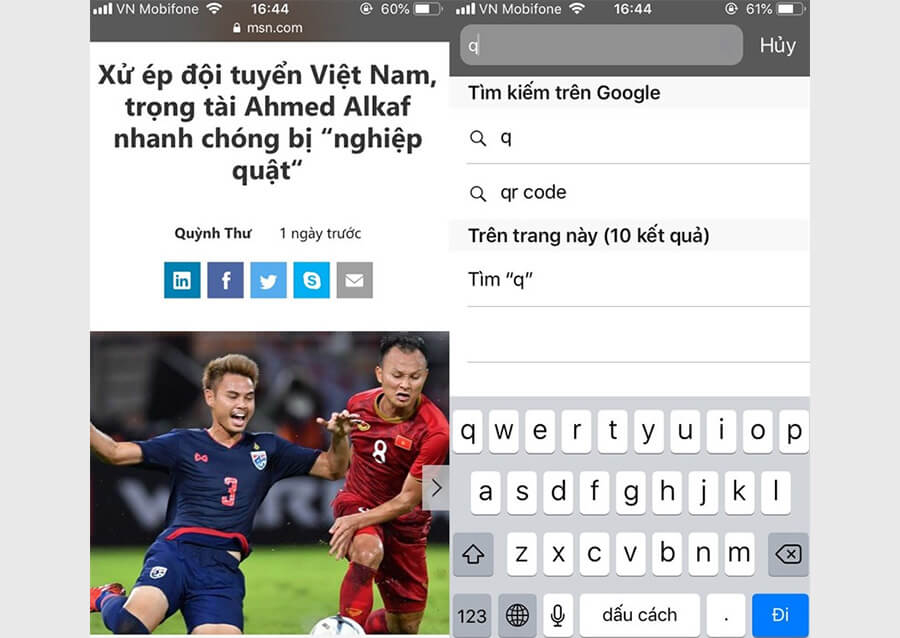
Để áp dụng tính năng này, bạn hãy nhấn vào vị trí thanh địa chỉ, sau đó nhập vào từ khoá muốn tìm. Kết quả sẽ được hiển thị tại mục Trên trang này.
3. Tìm một bài hát mà bạn chưa biết tên

Bạn đang nhâm nhi tại một quán cà phê và chợt nghe một bài hát thật hay mà bạn chưa biết tên. Bạn chỉ cần mở Siri và hỏi cô ấy: "What song is it ?" Siri sẽ ngay lập tức lắng nghe lời bài hát và cho bạn biết tên của bài hát đó.
4. Tìm ứng dụng chỉ bằng cách vuốt và nhập tên
Thay vì phải mò mẫm sắp xếp, tìm kiếm app mỗi khi cần sử dụng, bạn chỉ cần vuốt nhẹ màn hình chính iPhone từ trên xuống dưới, sau đó gõ vài chữ cái đầu của tên app bạn muốn chạy là xong.
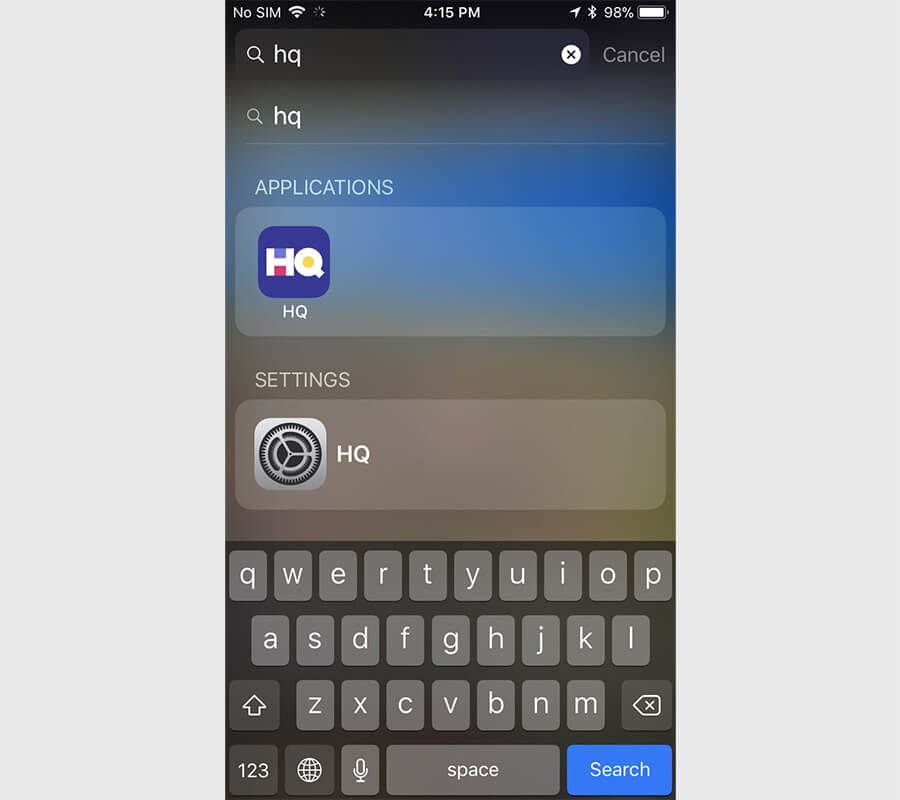
Cách làm này đặc biệt có giá trị với những người sử dụng quá nhiều ứng dụng, nó sẽ giúp bạn tiết kiệm được khá nhiều thời gian tìm kiếm vị trí của các app trên màn hình.
5. Xóa nhanh một đoạn văn bản
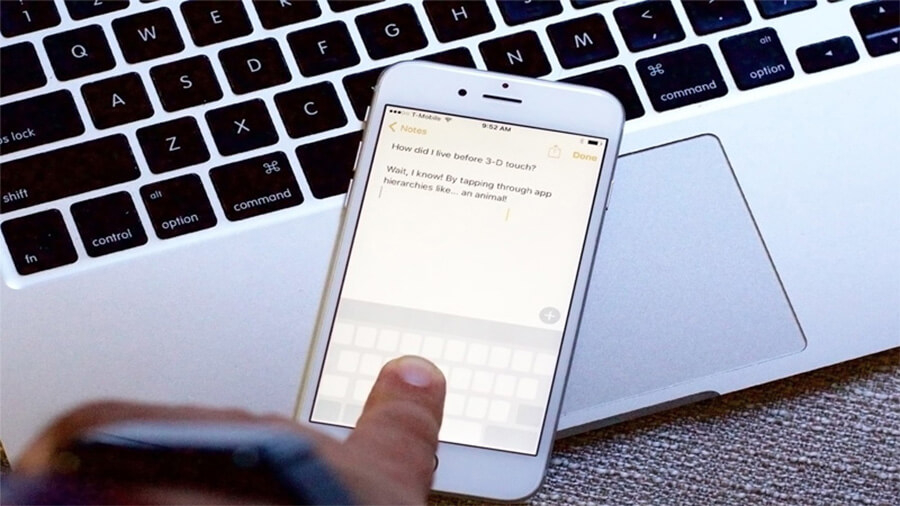
Thông thường, khi bạn nhập một đoạn văn bản và chẳng may viết sai một từ nào đó, bạn phải dùng ngón tay giữ con trỏ đến chỗ cần để xóa. Tuy nhiên, có một cách nhanh hơn là bạn chỉ cần nhấn giữ phím cách và di chuyển thoải mái đến chữ cần xóa.
6. Tận dụng tối đa công nghệ cảm ứng lực trên iPhone
Đối với dòng iPhone 11 thì công nghệ này có tên là Haptic Touch. Còn những iPhone thế hệ trước là 3D Touch. Khi bạn nhấn một lực nhất định vào một vùng trên màn hình, máy sẽ rung và xổ ra một menu tùy chọn nhanh. Bạn di chuyển ngón tay đến tính năng cần chọn.

Công nghệ cảm ứng lực hoạt động ở trên đường link, số điện thoại, địa chỉ, xem trước nội dung, kích hoạt các thao tác khác nhau trên iPhone hoặc mở ra nhiều menu ngữ cảnh liên quan.
Bạn có thể tùy chỉnh tính năng này bằng cách vào Cài đặt -> Trợ năng -> Cảm ứng -> Haptic Touch.
7. Đổi nhanh vùng quốc gia để tải những ứng dụng mới mẻ
Bạn truy cập App Store để muốn download một ứng dụng nào đó, nhưng không thể tìm thấy. Đó là vì ứng dụng đó không dành cho Vùng Quốc Gia mà bạn chọn để đăng kí Apple ID.
Muốn tải ứng dụng đó, bạn cần đổi Vùng Quốc Gia bằng cách vào Cài đặt -> iTunes & Appstore -> ID Apple -> Quốc gia/Vùng -> thay đổi Quốc Gia hoặc Vùng khác.
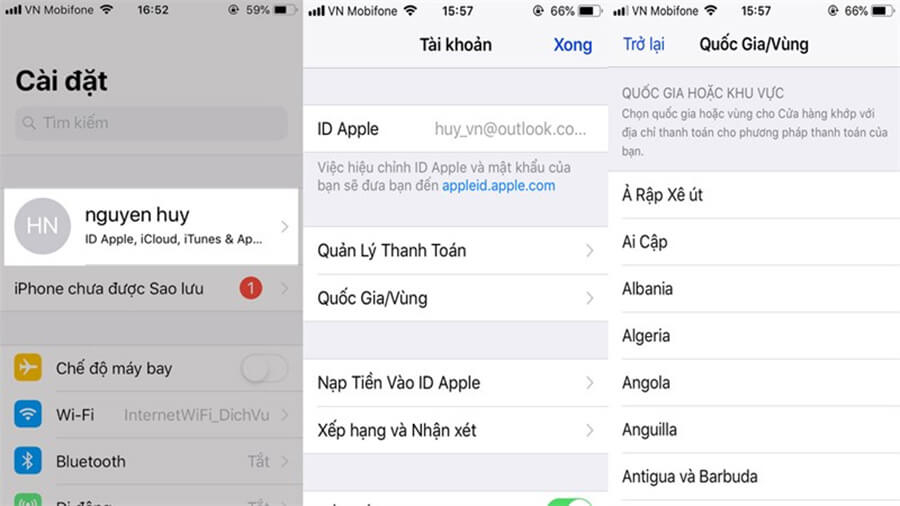
Lưu ý là phải chọn phương thức thanh toán None và bạn phải dùng tên cũng như địa chỉ ảo tại quốc gia hoặc vùng mà bạn chọn.
8. iPhone sẽ không làm phiền bạn
Sau một ngày làm việc mệt mỏi, bạn cần thời gian để nghỉ ngơi và không muốn bị làm phiền bởi âm báo tin nhắn, thông báo,... Bạn chỉ cần truy cập Control Center, sau đó bật Không làm phiền - biểu tượng hình trăng lưỡi liềm.

Sau khi mở Không làm phiền, iPhone sẽ im lặng trước tất cả các cuộc gọi và tin nhắn, làm mờ màn hình khóa và đưa tất cả các thông báo đến trung tâm thông báo cho đến khi tính năng này được tắt.
Ngoài ra, khi bạn kết hợp tính năng Giờ đi ngủ với Không làm phiền theo lịch trình, bạn sẽ thức dậy với thông tin dự báo thời tiết trên màn hình khóa, điều này rất tuyệt vời đúng không.
9. Chỉnh lại kích thước chữ cho người mắt kém
Nếu đưa điện thoại cho người lớn tuổi hoặc bạn bị cận thì bạn có thể phóng to chữ bằng cách vào Cài đặt (Settings) -> Cài đặt chung (General) -> Trợ năng (Accessibility) -> Chữ lớn hơn (Larger text) -> kéo thanh trượt cho đến khi nào thấy phù hợp là được.
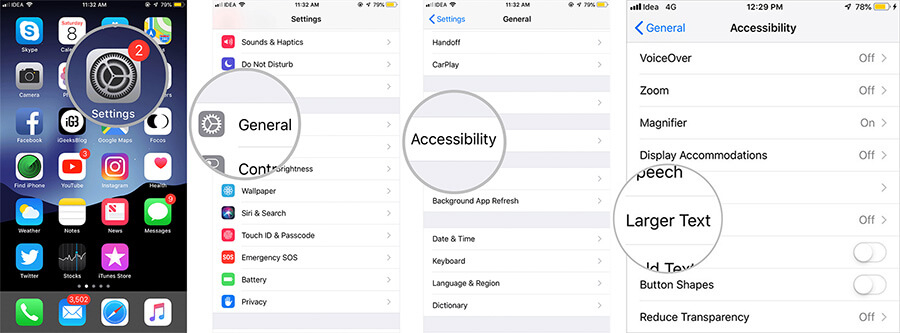
10. Sắp xếp lại icon trong Control Center
Control Center là khu vực để bạn tắt mở nhanh các kết nối thường dùng, kích hoạt bằng cách vuốt từ dưới lên với iPhone 8 trở về trước hoặc vuốt từ góc phải của tai thỏ xuống với iPhone X về sau.
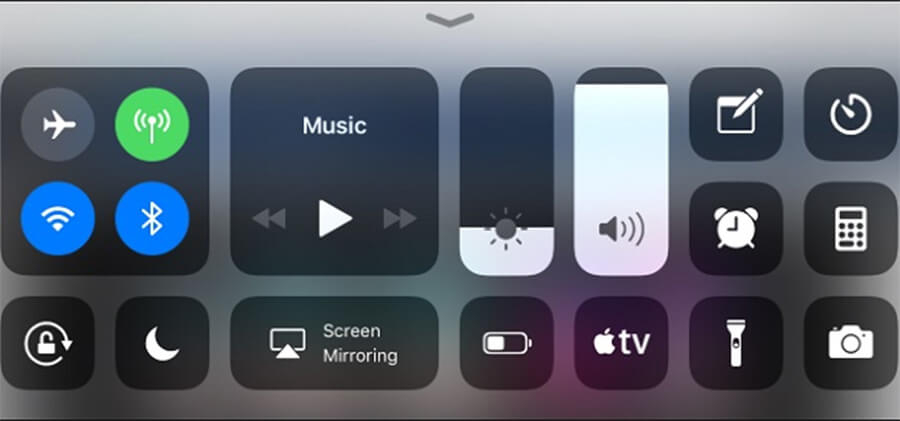
Để dùng khu vực này hiệu quả hơn, bạn hãy sắp xếp các icon lại theo đúng ý muốn bằng cách vào Cài đặt -> Trung tâm kiểm soát -> Tùy chỉnh điều khiển.
Dùng dấu cộng (+) màu xanh để thêm các nút bạn cần và dấu trừ (-) màu đỏ để xóa, dấu ba sọc để di chuyển sắp xếp lại vị trí của các nút.
Nguồn: TGDD























